怎么在Excel表格中画斜线 Excel怎么画斜线
2020-03-18 天奇生活 【 字体:大 中 小 】
演示版本:microsoft excel 2019。
适用:mac/windows。
在使用Excel过程中,很多时候都需要在表格内画斜线。那么表格斜线该怎么画呢,可以按以下步骤操作:
1、打开表格,调整单元格大小,选中要插入斜线的单元格,鼠标右击选择“设置单元格格式”。
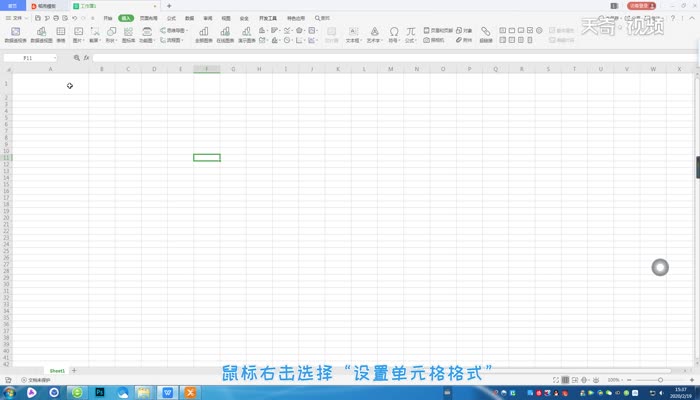
2、选择“边框”选项,点击“斜线”图标,点击“确定”。
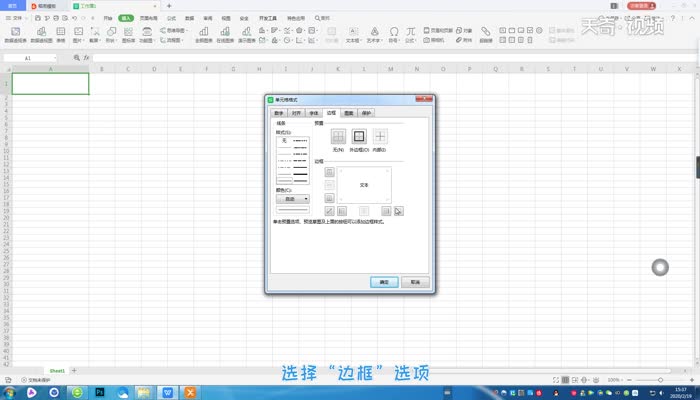
3、若想插入多条斜线还可以点击“插入”选项,点击“形状”,选择“直线”,画出直线后进行微调即可。
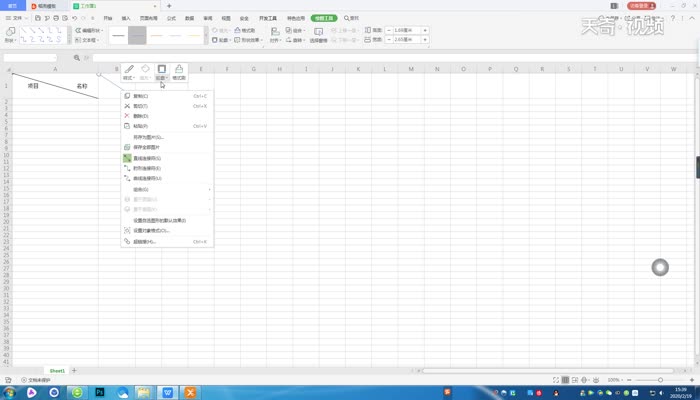
总结:选中单元格右键,依次选择“设置单元格格式”、“边框”、“斜线”,最后“确定”即可。还可以点击“插入”、“形状”,选择“直线”画出斜线。
猜你喜欢

excel求和公式 excel求和公式sum
 15.3万
15.3万

怎样制作Excel图表 Excel图表的制作步骤
 18.9万
18.9万

怎么设置excel打印每页都有表头 excel设置表头步骤
 15.1万
15.1万

Excel的乘号怎么输入 excel怎么输入乘号
 18.8万
18.8万

Excel表格怎么换行 表格换行的步骤
 14.4万
14.4万

Excel表格怎么画斜线 表格画斜线的步骤
 19.4万
19.4万

Excel表格合并单元格快捷键 表格合并单元格的快捷键
 7.3万
7.3万

如何在Excel工具栏中添加计算机
 10.5万
10.5万

MONTH函数使用方法
 8.8万
8.8万

怎么在Excel表格中画斜线 Excel怎么画斜线


excel表格怎么画斜线 excel表格中斜线怎么画


在excel表格里怎么查找


excel表格保留两位小数怎么设置 excel表格保留两位小数怎么操作
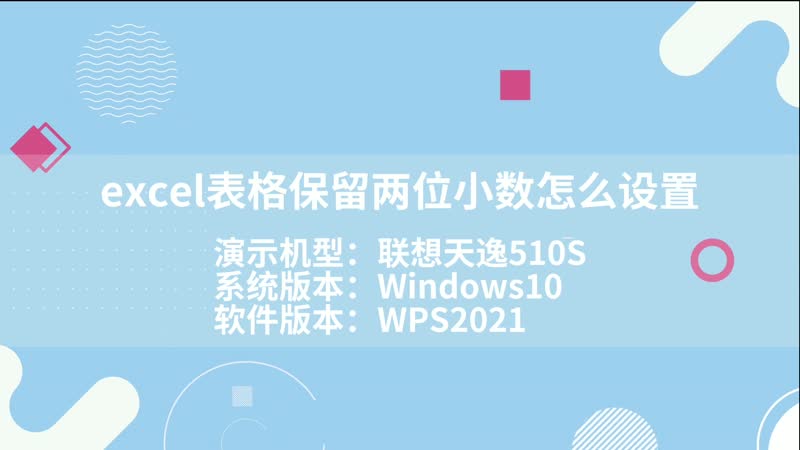

excel表格怎么换行不换格 excel表格如何换行不换格


怎么用excel表格乘法函数公式















